今天win7之家小编为大家推荐的是u盘装纯净win7系统图文教程,因为最近老是有联想笔记本系统下载安装后的用户一直在问小编关于如何使用u盘装纯净win7系统图文教程,那今天小编将为大家讲解一下全网最简单最好用的u盘装纯净win7系统图文教程,大家有兴趣就跟着小编学习起来吧。
下载ISO系统镜像(windows7旗舰版64位)。
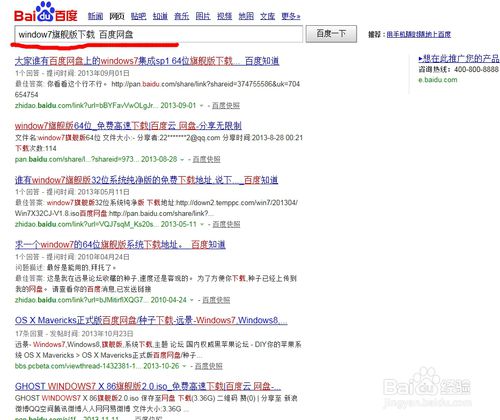
u盘装纯净win7系统图文教程图1
下载魔方软件(建议下载绿色)
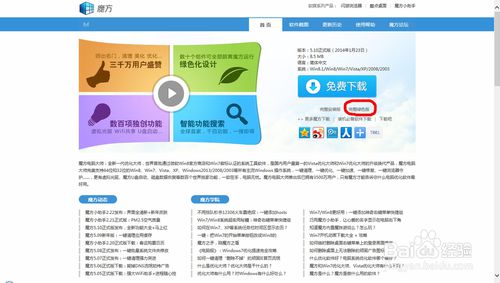
u盘装纯净win7系统图文教程图2
将下载好的魔方解压(绿色版的)进入文件夹,我们看到“usbbooter”双击打开,将您的优盘插入到您的电脑,然后点击“浏览”找到刚才下载的windows7镜像文件,然后点击右下方的“制作usb系统启动项” 经过等待,您的优盘就是系统启动盘了。
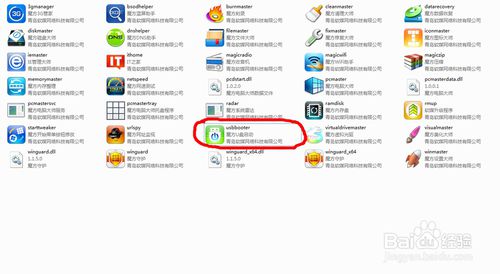
u盘装纯净win7系统图文教程图3
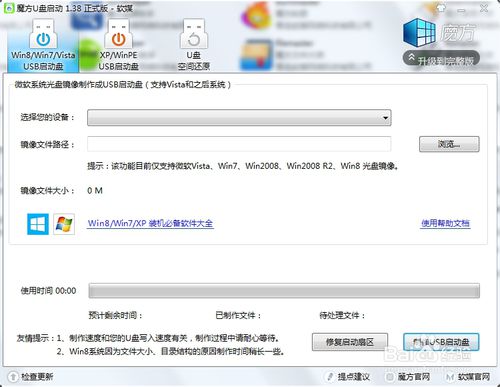
u盘装纯净win7系统图文教程图4
做好了启动盘,那么我们就开始重装电脑吧。把将优盘插进电脑,然后将电脑开机,开机时快速按F12(联想是F12,其他型号电脑看下面的对照表)

u盘装纯净win7系统图文教程图5
接下来就按照电脑显示屏幕的步骤来迎接你的纯净系统吧。

u盘装纯净win7系统图文教程图6
以上关于u盘装纯净win7系统图文教程到这里就全部结束了,大家对u盘装纯净win7系统图文教程都有一定的了解了吧,好了,如果大家如果还想了解更多的资讯敬请关注windows7之家官网吧,windows7之家官网每天为大家提供更多的资讯。
Copyright ©2018-2023 www.958358.com 粤ICP备19111771号-7 增值电信业务经营许可证 粤B2-20231006